今天的文章干货量也别足!不废话,绝对可以让你做出让领导眼前一亮的PPT!
我们都知道,目录是 PPT 中不可缺少的一个页面,主要作用是为了搭建整套幻灯片的逻辑框架。在进行目录页设计时,我相信,很多人都能够轻松地将它完成。
但之所以还要去写这篇文章,就在于虽然目录页的设计很简单,但想要有创意的目录页很难,很多时候,往往会只局限于几种常规的形式:
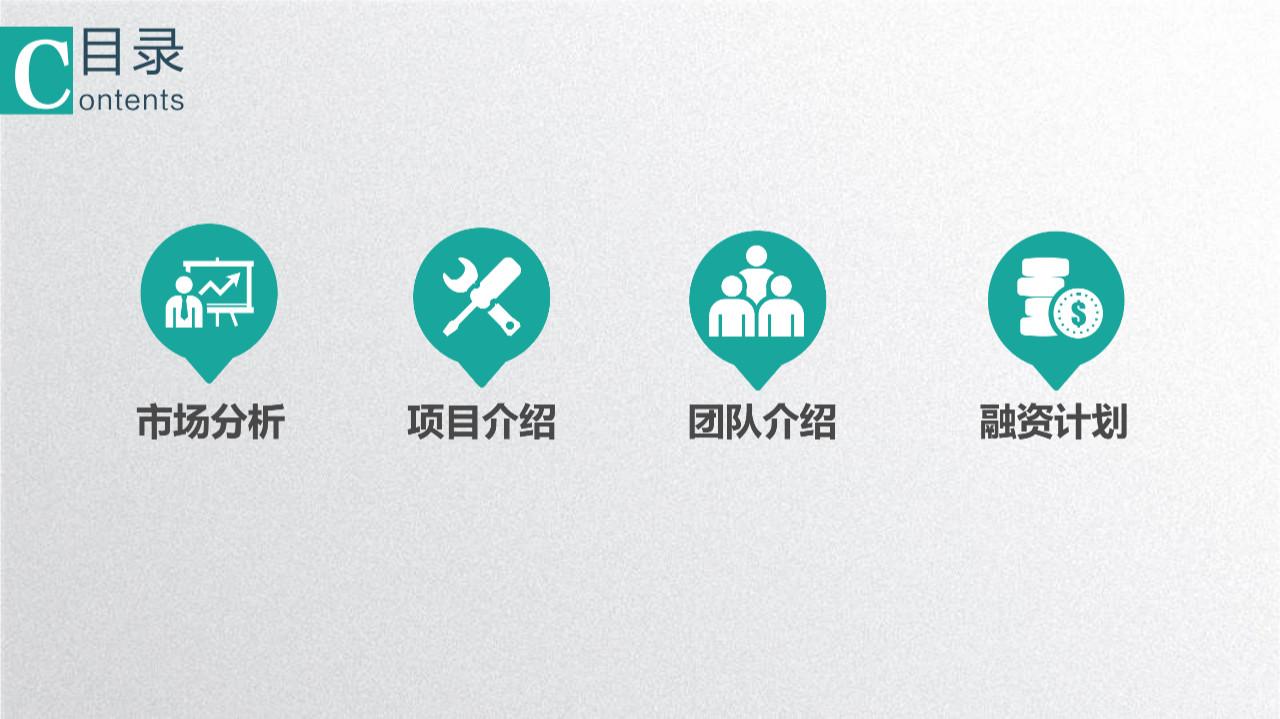

但其实你知道吗?在目录页设计时,只需要我们掌握4种基本的设计形式,就可以很轻松地变换出 N 种不同的创意呈现形式。
哪4种呢?分别是:
- 文字型目录
- 色块型目录
- 线条型目录
- 图片型目录
那么,接下来,就跟各位具体地来分析一下。
点击我的头像,私信关键字【模板03】75页排版模板送给你!搞定PPT设计
文字型目录
这是一种十分简约的呈现形式。值得注意的是,如果目录中包含2级标题,要做好层级的划分。这样会让目录看起来更加的清晰。
比如1级标题使用更粗的字重以及加大字号:
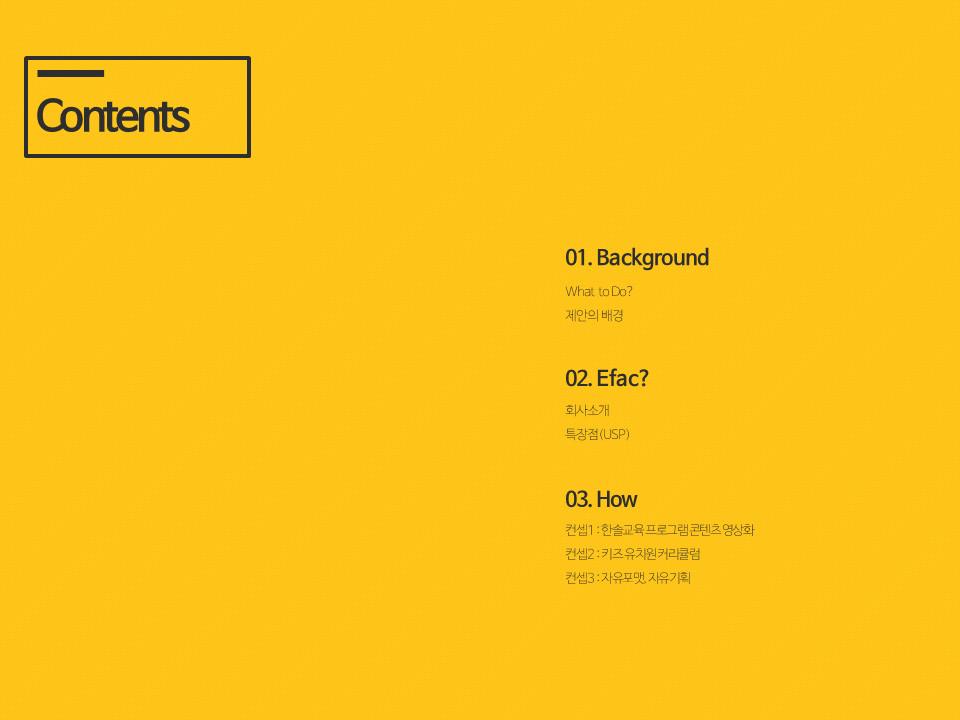
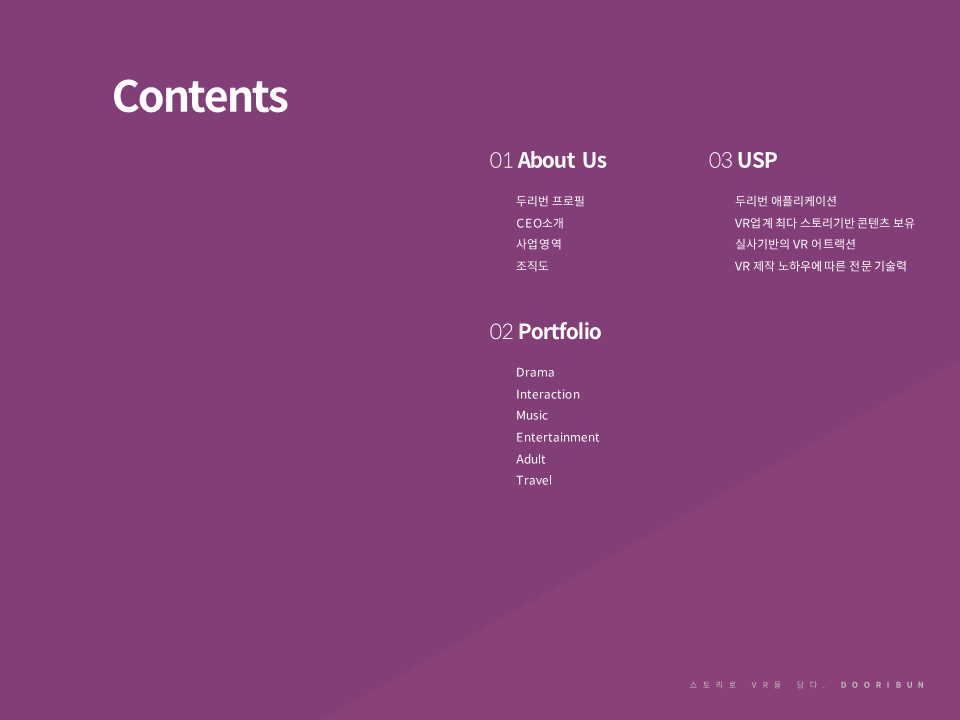

又或者对2级标题,做字符缩进处理:
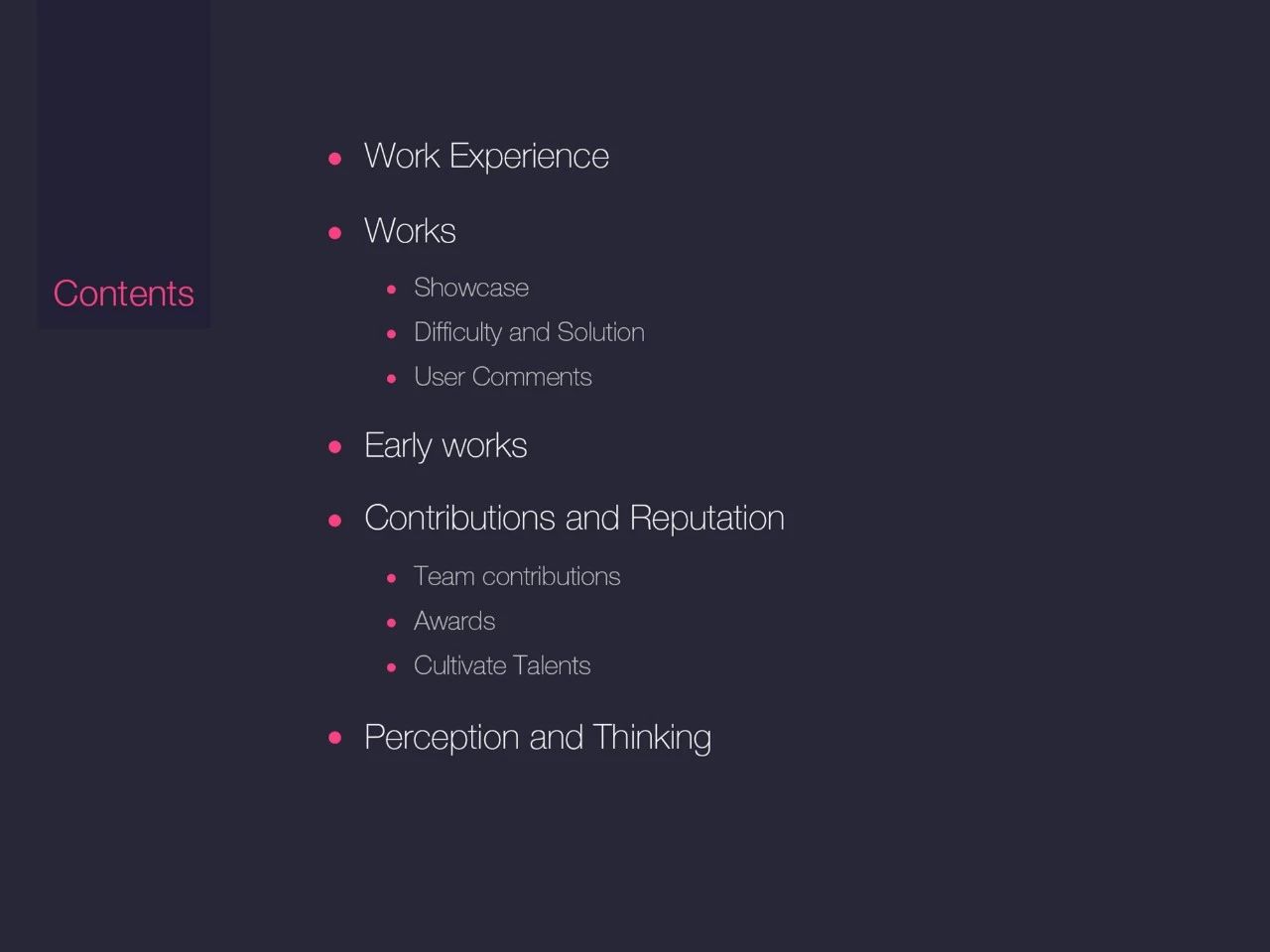
借助形状
如果你觉得纯文字的形式太过简单,可以通过绘制一些形状,作为内容衬底,不仅能够规整标题,还可以丰富页面的效果。
比如使用常见的矩形:
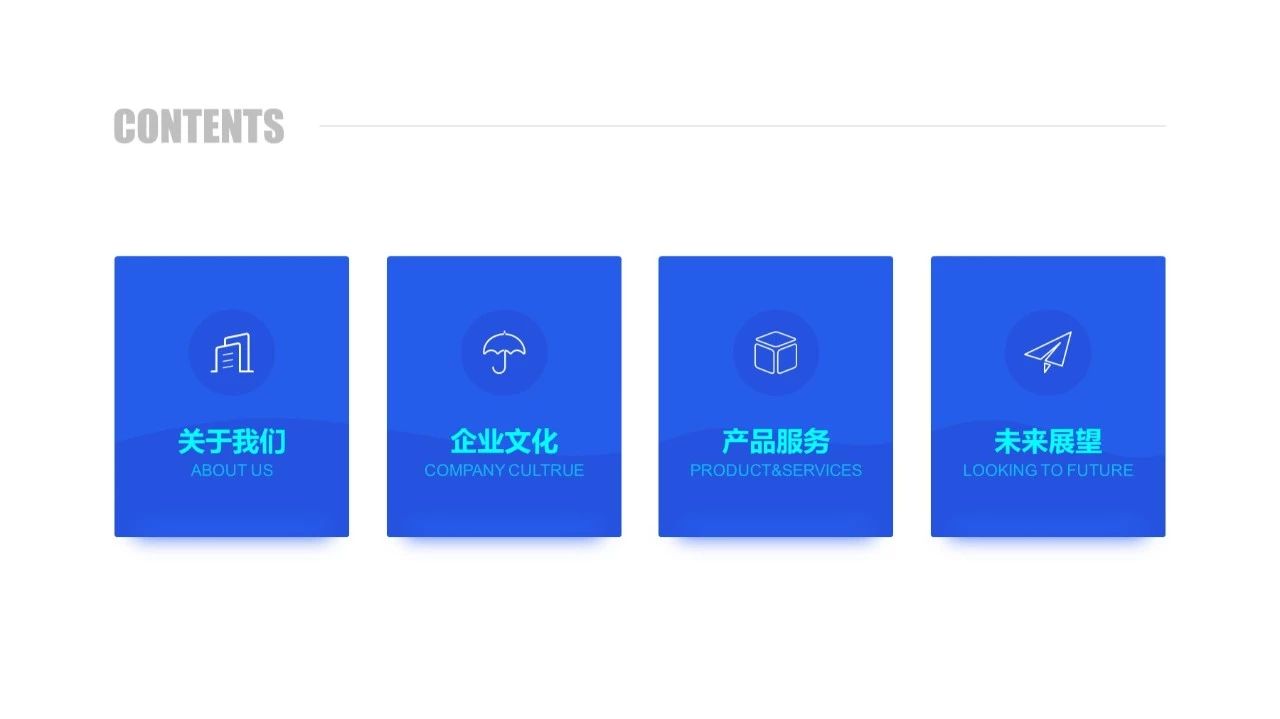
其实你知道吗?只需要我们对形状进行简单的变化,就可以做出N种目录的样式。什么意思呢?
比如我们把矩形换成圆形:
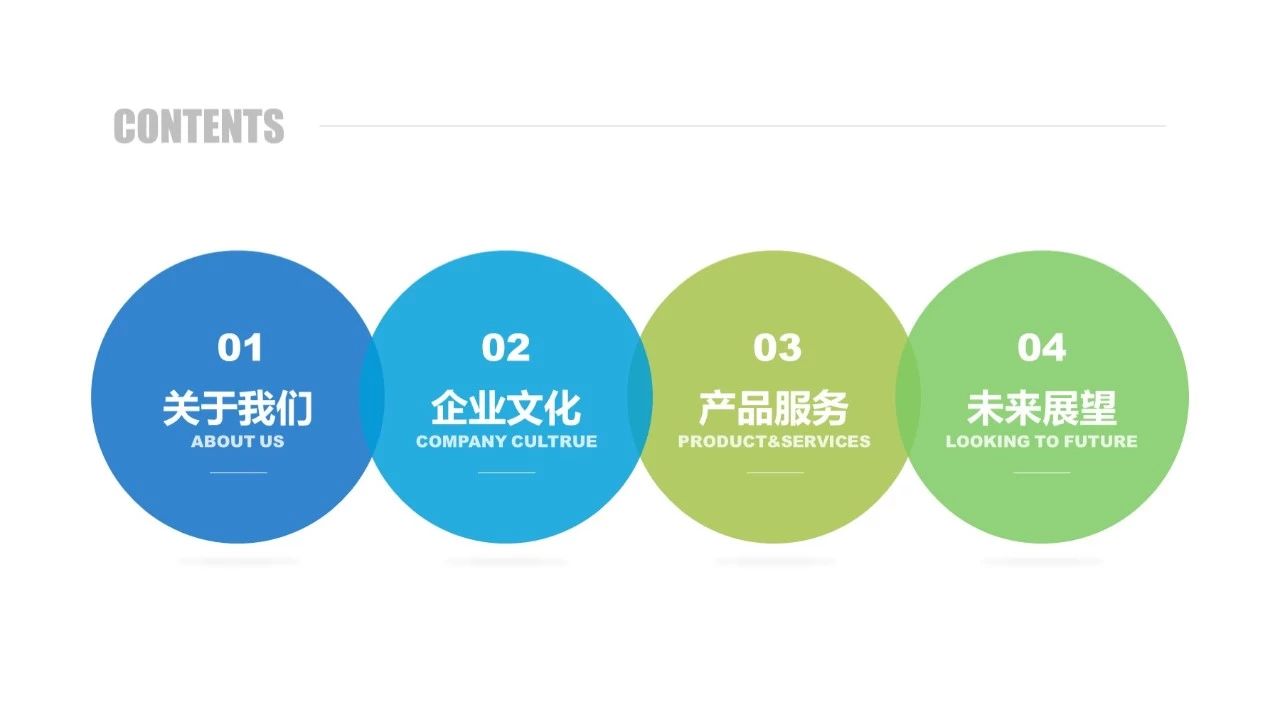
或者是变换为平行四边行:
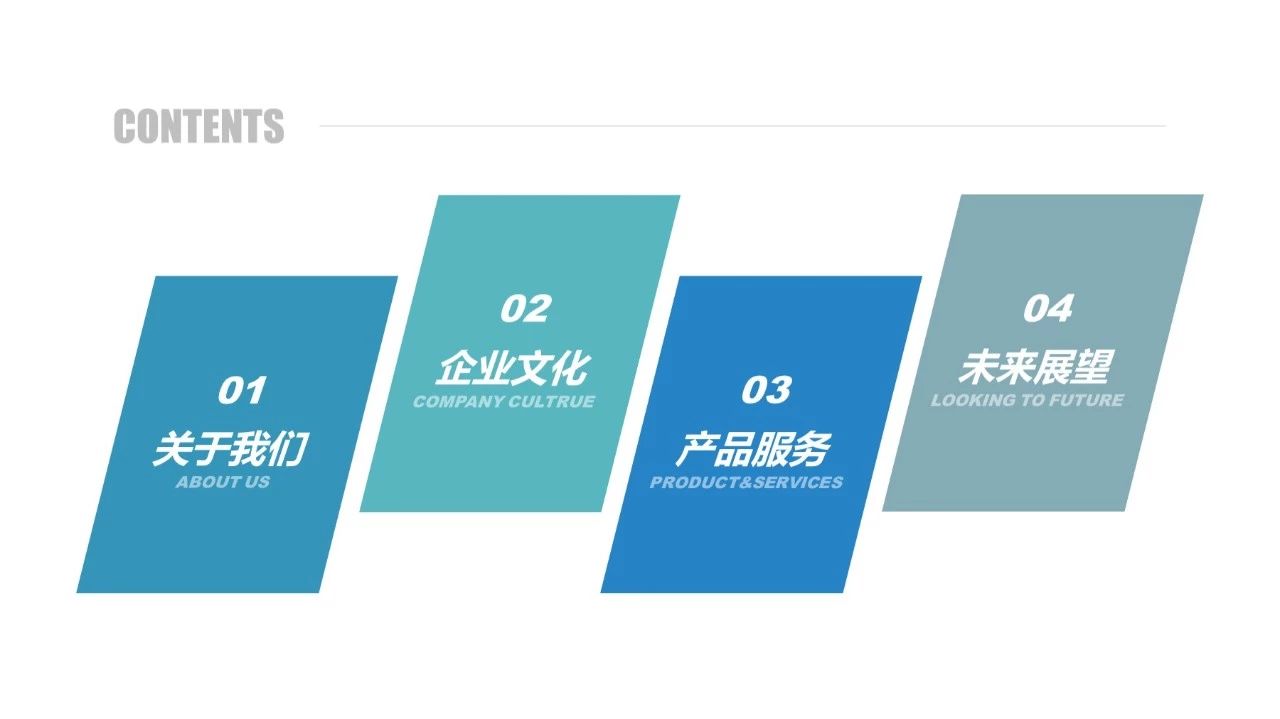
甚至是六边形:
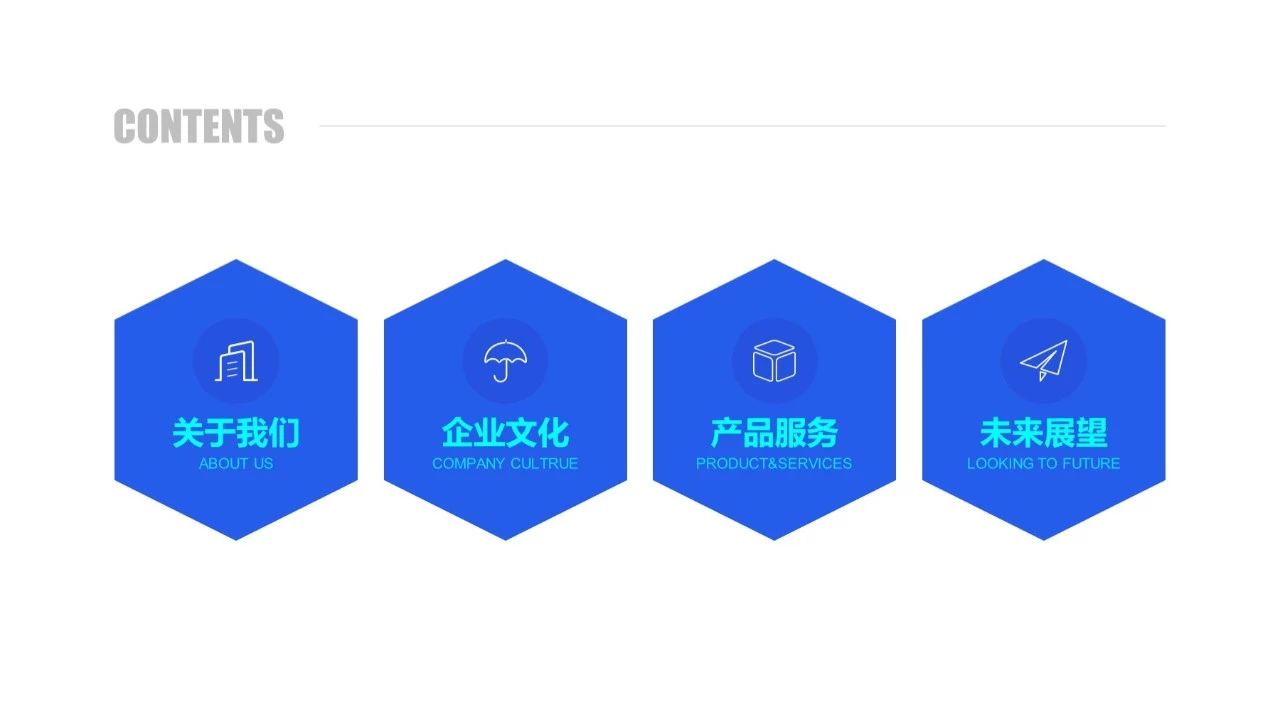
等等都可以。
借助线条
使用线条,同样可以起到规整标题文本的效果。
就像这样:
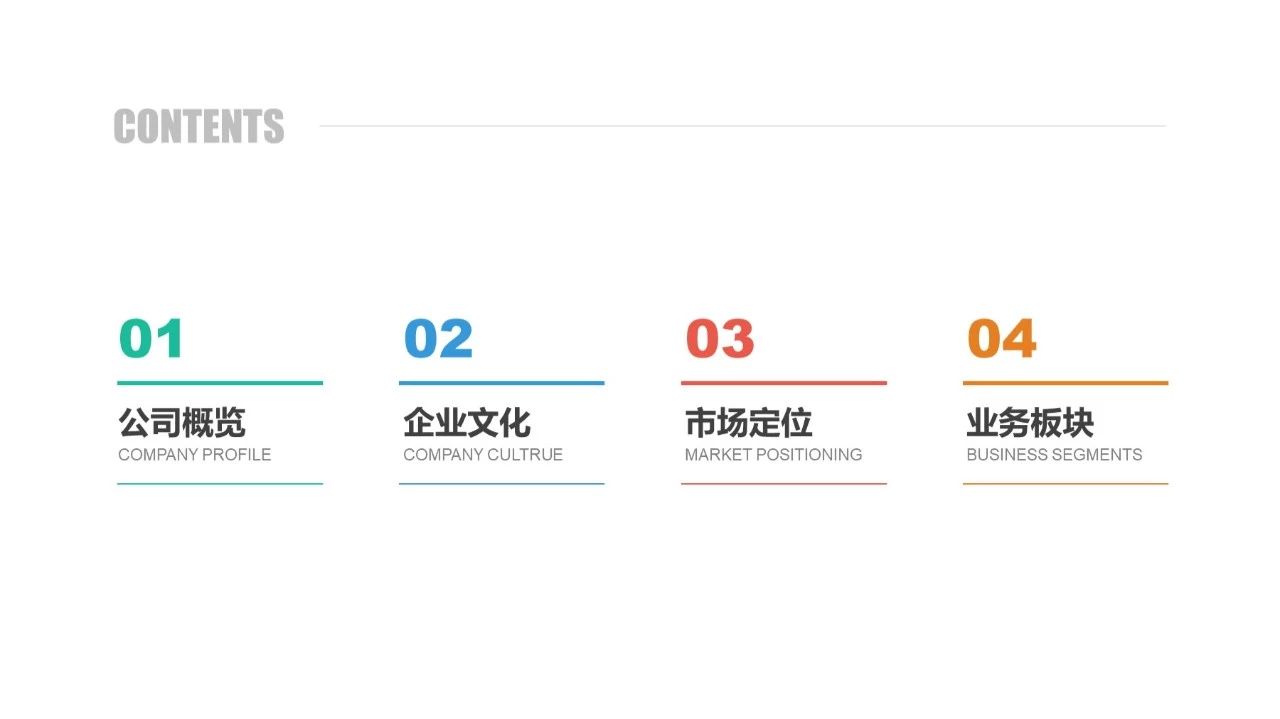
除了让标题看来更加的整洁,线条还可以让目录的结构更加的清晰。
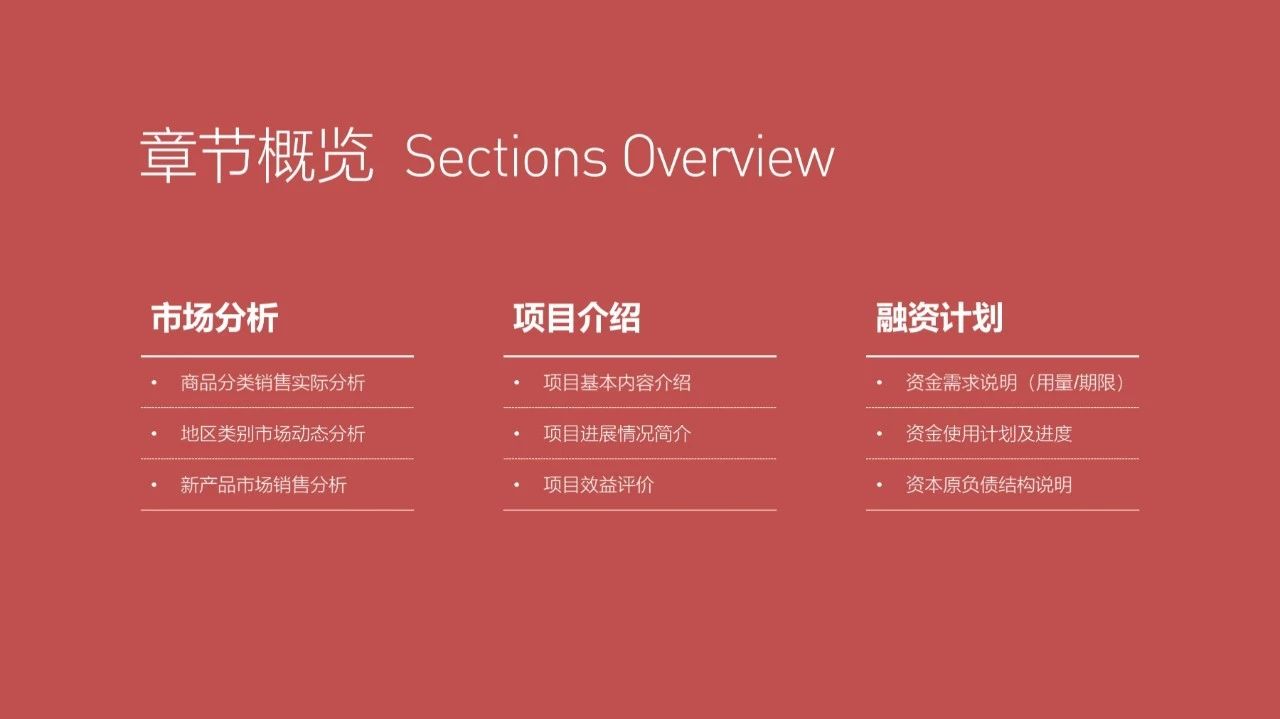
当然,用来引导视线,效果也很不错:

借助图片
使用图片,不仅可以加深观众对标题的理解,还能够让页面的视觉效果更加的丰富。
比如这样:

试着将图片放大,进一步增强页面的视觉效果:
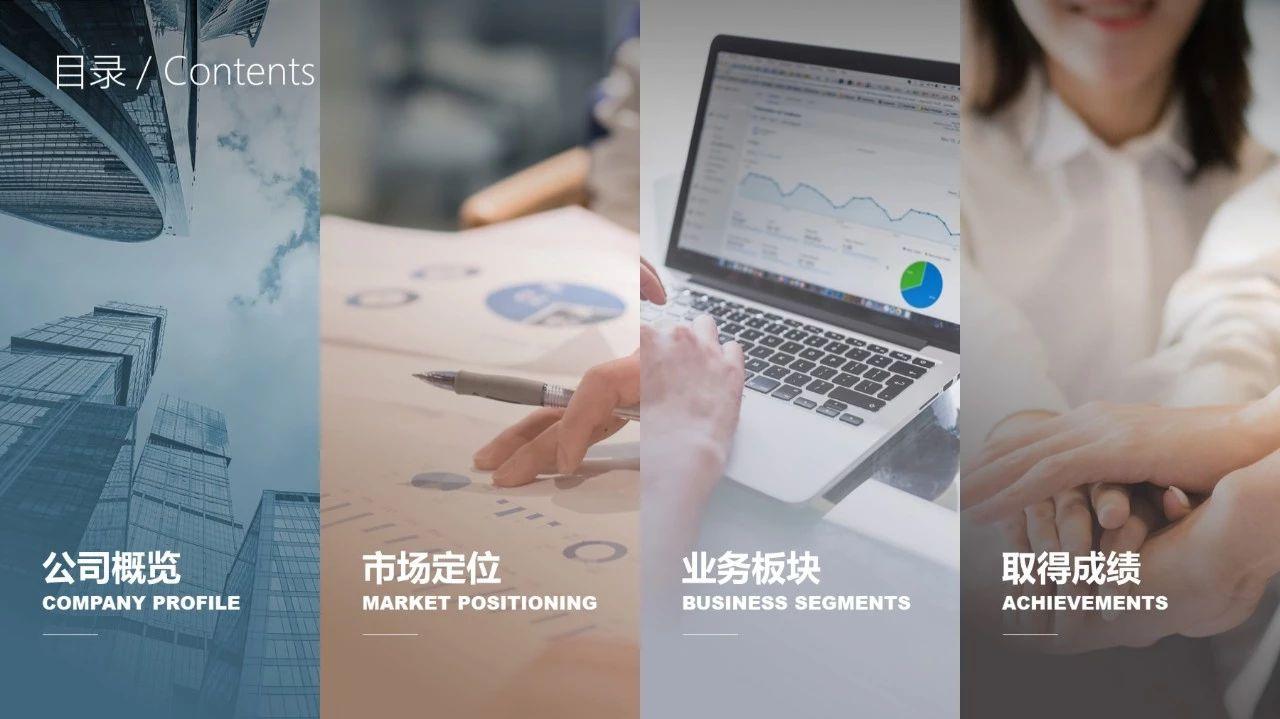
当然,也可以分成5栏:
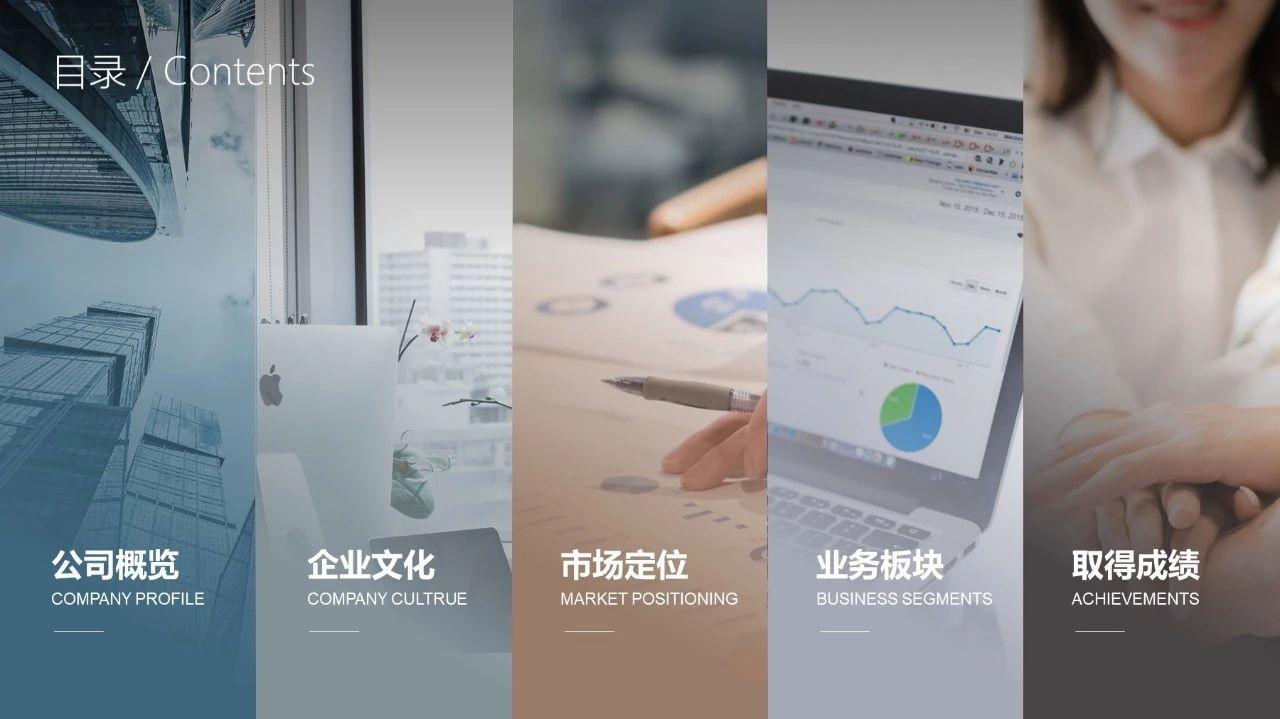
又或者对图片进行裁剪。
左图右文:

右图左文:
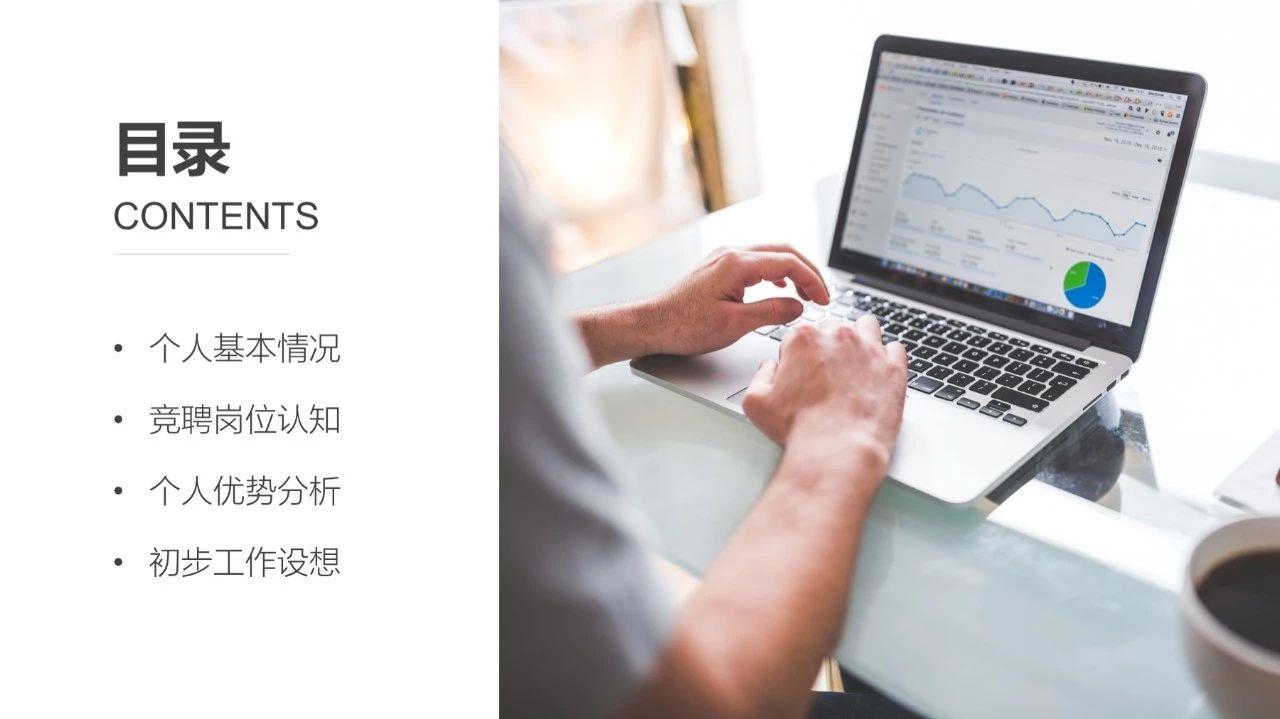
如果把图片作为背景,还能够进一步的丰富目录页的表现形式。
比如纯文字+图片:
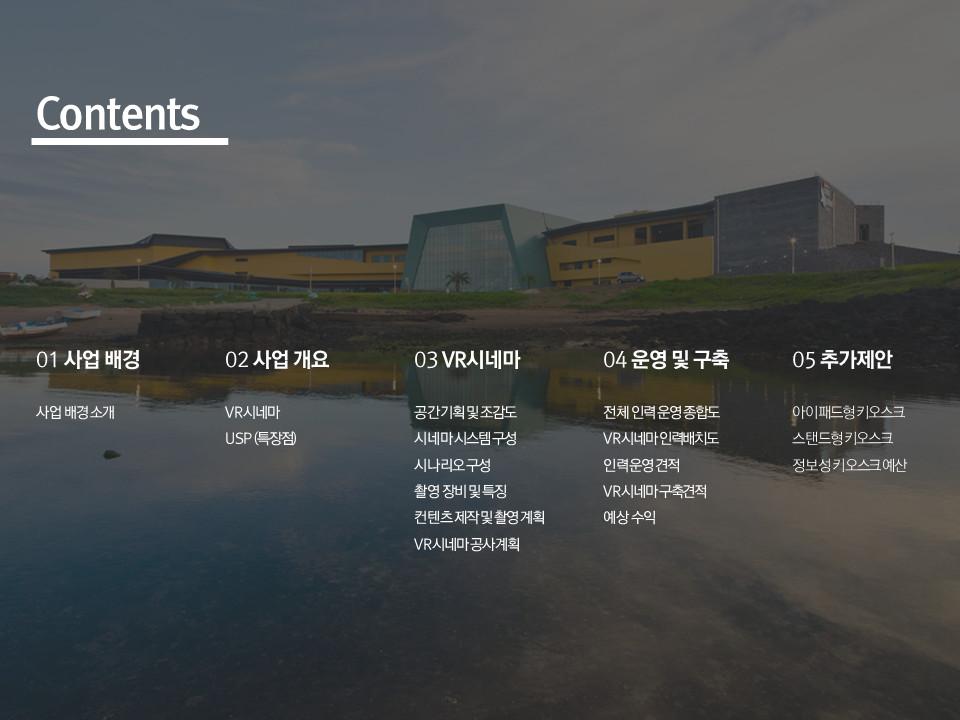
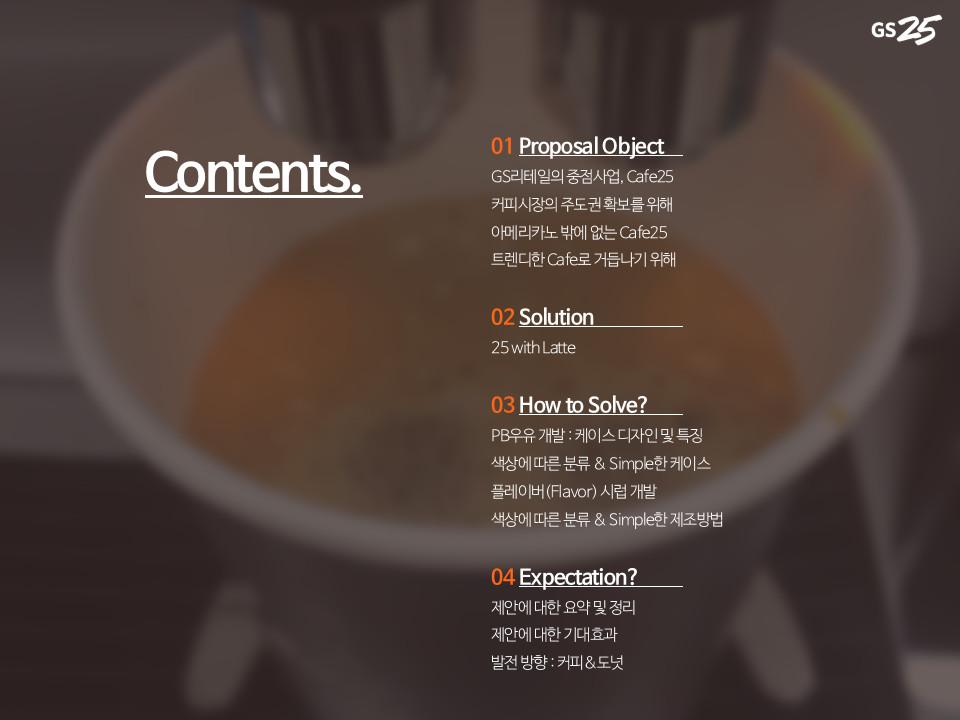
形状+图片:
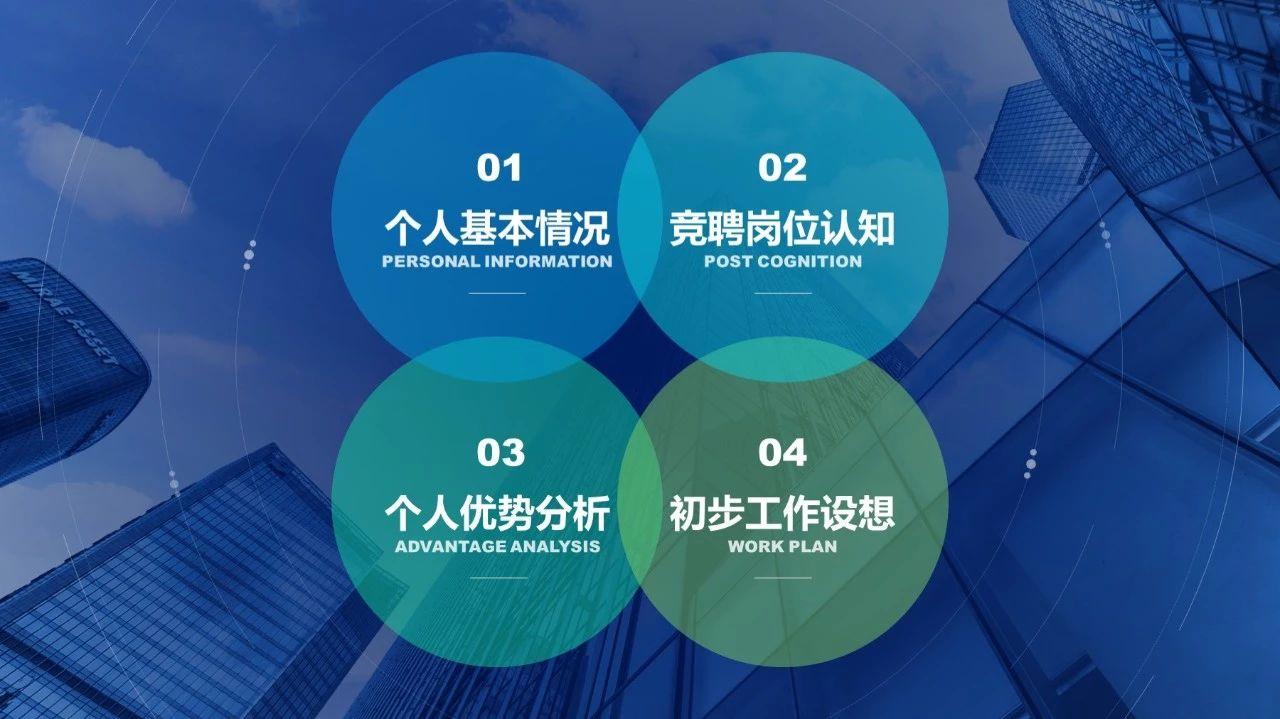
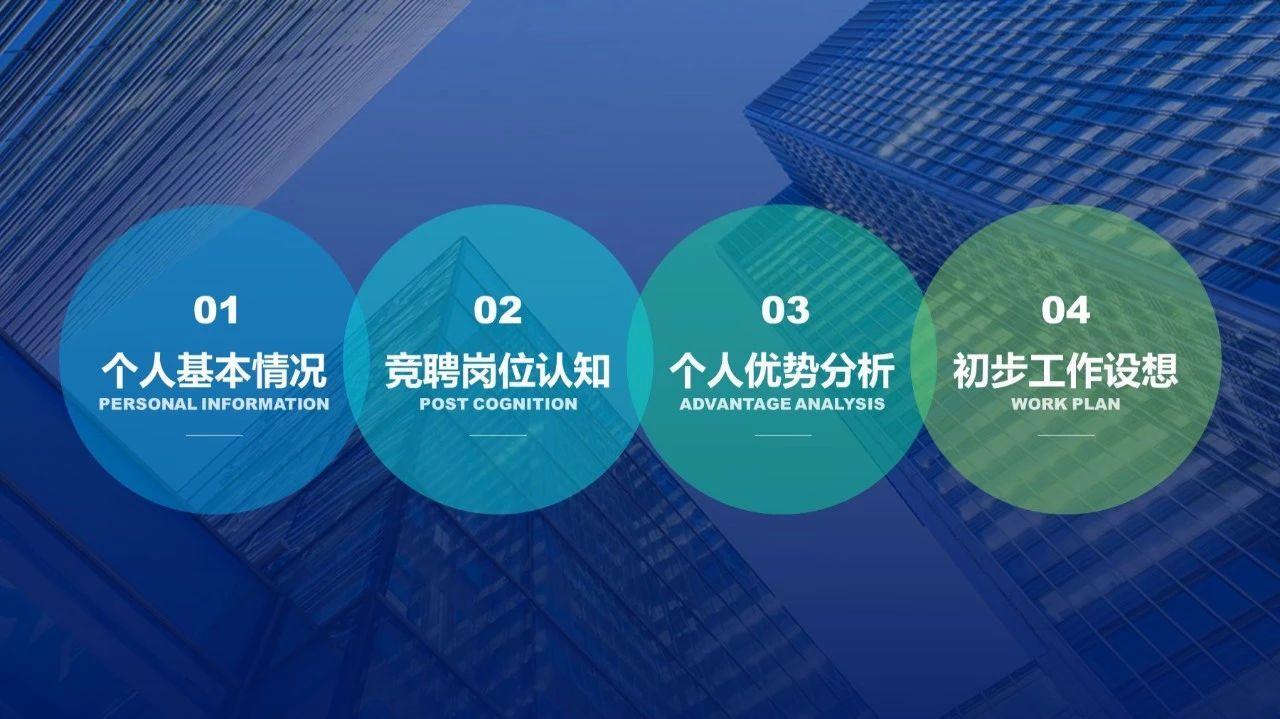
线条+图片:

以上呢,就是在设计目录页时,我的一些经验和方法。
其实,大家可以看到,目录页的设计并不难,核心还在于对信息层级的梳理及呈现。只要我们划分清楚,在设计呈现上,只需要我们稍作改变,就可以做出很多非常样式的目录页。
明白了吗?

别忘了练习哈,觉得不错,一点要点赞哦!
另外,在总结世界500强PPT的同时,我不仅仅只总结了目录页,还总结了排版套路,并制作成了75页的排版模板PPT!轻松套用就行做出创意十足的PPT页面哦!
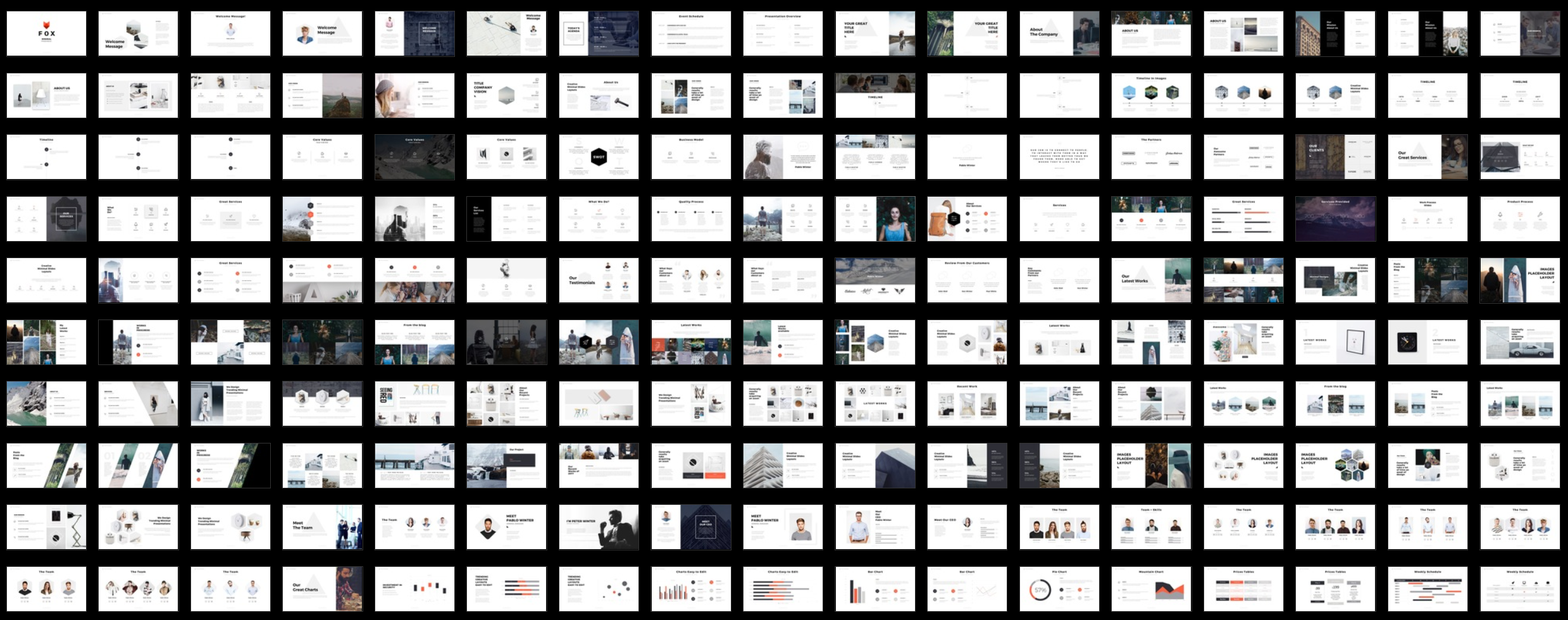
点击我的头头像,私信关键字【模板03】75页排版模板送给你!搞定PPT设计
辛苦原创,别忘了点赞评论激励下我哦!
文章为用户上传,仅供非商业浏览。发布者:Lomu,转转请注明出处: https://www.daogebangong.com/articles/detail/The%20PPT%20catalog%20page%20does%20this%20The%20leadership%20is%20absolutely%20eyecatching%20Summarize%20the%20worlds%20top%20500.html

 支付宝扫一扫
支付宝扫一扫 
评论列表(196条)
测试